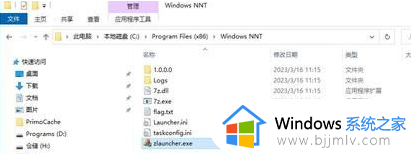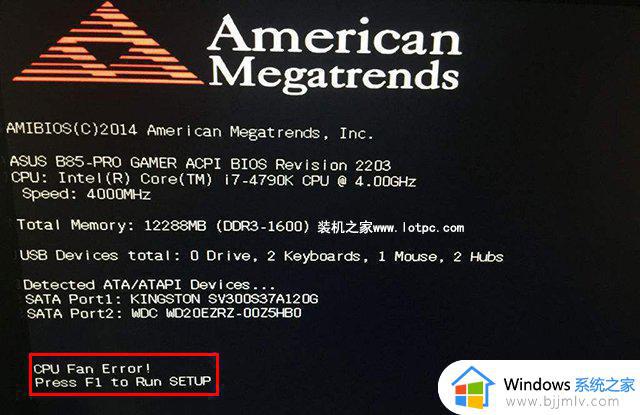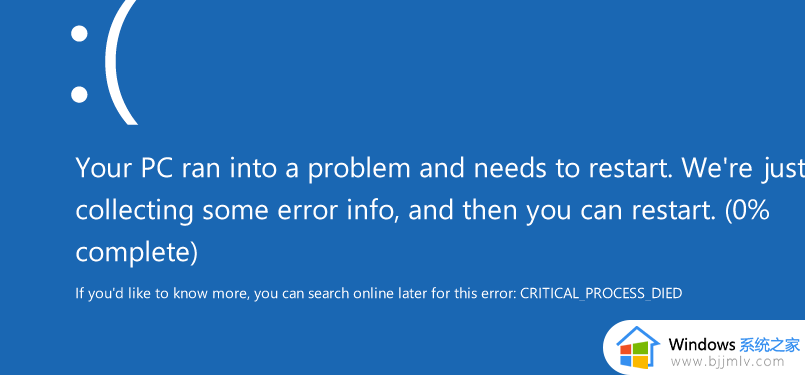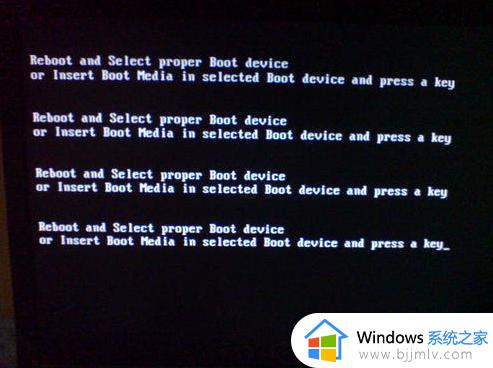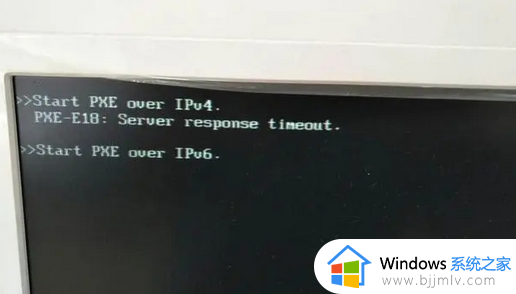电脑开机checking media怎么处理 电脑开机出现checking media提示如何解决
更新时间:2024-02-24 15:41:54作者:qiaoyun
近日有部分用户在将电脑开机启动的时候,反映说遇到了这样一个问题,就是电脑开机出现了checking media的错误提示,导致无法正常使用,很多人遇到这样的问题都不知道该怎么办,大家不用担心,本文这就给大家详细介绍一下电脑开机出现checking media提示的详细解决方法吧。
方法如下:
1、进入安装系统的pe界面,打开diskgenius分区工特篇强具,将硬盘重新分区,分成mbr格式。
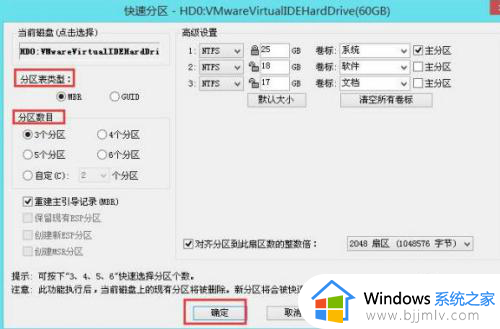
2、然后进bios,切换到securlty选项,选择source boot回车进入下一子菜单。
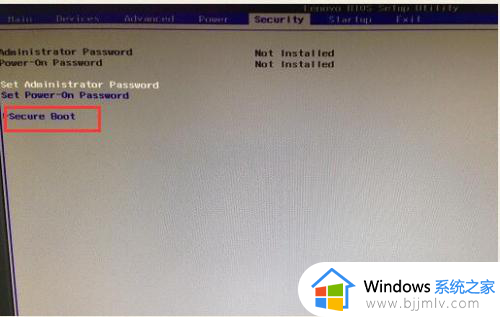
3、然后选择source boot,轿五设置为disabled。
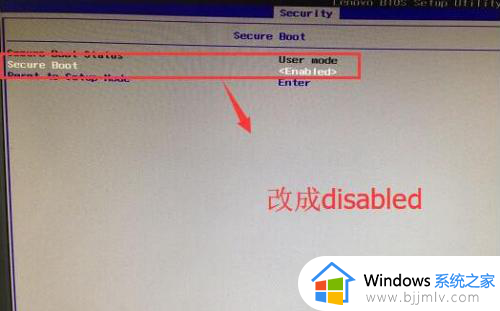
4、接着切换到startup选项,选择csm,回车改为enabled。
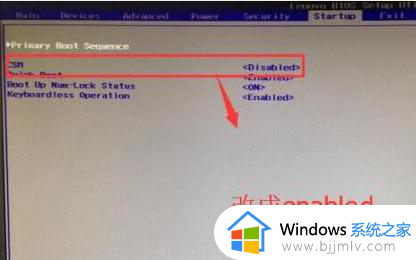
5、完成上面的设置,可以按照平常方法进行安装系统。
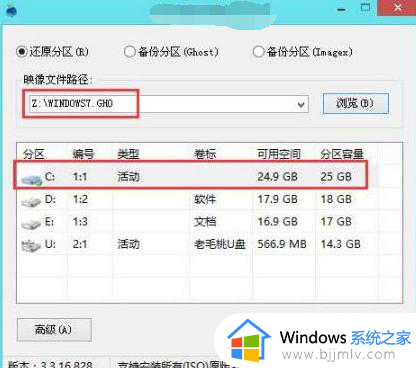
关于电脑开机checking media的详细处理方法就给大家介绍到这里了,有遇到一样情况的用户们可以参考上面的方法步骤来进行解决,希望帮助到大家。